
Fox Sports 403 hatasını düzeltmek için tarayıcı önbelleğini ve çerezleri temizlemeniz, uzantıları devre dışı bırakmanız veya Destek ekibiyle iletişime geçmeniz gerekir.
Hata ve ayrıntılı çözümler hakkında daha fazla bilgi edinmek için okumaya devam edin.

Fox Sports web sitesini ziyaret ederken 403 hatasıyla karşılaştıysanız bu kılavuz size yardımcı olabilir. Kesintisiz bir spor izleme seansının keyfini çıkarabilmeniz için olası nedenleri tartışacağız ve düzeltmeye yönelik pratik çözümler sunacağız.
İçerik konuları
403 hatasının nedeni nedir?
Tarayıcı önbelleği ve çerezler veya yeterli izniniz yok.
İSS’niz web sitesini engelledi veya sunucu yanlış yapılandırılmış.
Fox Sports’ta 403 hatasını nasıl düzeltebilirim?
Fox Sports’ta 403 hatasını düzeltmek için herhangi bir adıma geçmeden önce aşağıdaki ön kontrolleri yapın:
Bağlantıyı yenilemek için cihazınızı yeniden başlatın, ardından web sitesine erişmek için bir VPN kullanmayı deneyin. Web sitesine şimdi erişebiliyorsanız, engelin kaldırılması için ISP ile iletişime geçin.
Doğru olanı kullandığınızdan emin olmak için kullandığınız URL’yi bir kez daha kontrol edin ve web sitesini gizli modda açmayı deneyin.
1. Tarayıcı önbelleğini ve çerezleri temizleyin
Tercih ettiğiniz tarayıcıyı açın; burada adımları göstermek için Google Chrome kullanıyoruz.
Sağ üst köşedeki üç nokta simgesine tıklayın ve açılır menüden Ayarlar’ı seçin.
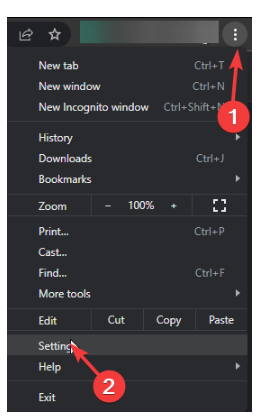
Sol bölmeden Gizlilik ve güvenlik seçeneğini seçin ve ardından Tarama verilerini temizle’yi tıklayın.
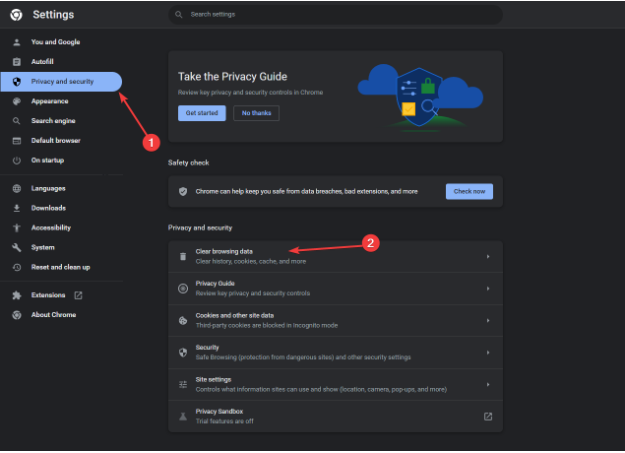
Zaman aralığı için, açılır listeden Tüm zamanlar’ı seçin, ardından Çerezler ve diğer site verileri ve Önbelleğe alınmış görseller ve dosyalar’ın yanına bir onay işareti koyun.
Verileri temizle ‘yi tıklayın, ardından tarayıcınızı yeniden başlatın ve web sitesine erişmeyi deneyin.
2. Tarayıcınızdaki tüm uzantıları devre dışı bırakın
Tercih ettiğiniz tarayıcıyı başlatın; burada adımları göstermek için Google Chrome kullanıyoruz.
Sağ üst köşedeki üç nokta simgesini tıklayı ve açılır menüden Uzantılar’ı ve ardından Uzantıları Yönet’i seçin.
Uzantıların bir listesini göreceksiniz, şimdi her etkin uzantıya gidin, devre dışı bırakmak ve tamamen kaldırmak için yanındaki geçiş düğmesine tıklayın ve Kaldır düğmesine tıklayın.
Hangi tür uzantıları kaldırmanız gerektiğini öğrenmek için Chrome’da istenmeyen bir uzantıyı tespit etmeye yönelik bu ayrıntılı kılavuzu okumanızı öneririz.
Bu yöntemlerden hiçbiri işinize yaramazsa öncelikle Windows için Fox Sports Go uygulamasını kullanmayı deneyin. Ancak bu da size yardımcı olmazsa Fox Sports destek ekibinden yardım isteyin ve denenen adımlarla birlikte sorunu onlara açıklayın.
Giriş için https://www.foxsports.com/ tıklayınız.
İlişkili makaleler;








































